Désactiver les paramètres de proxy via le registre de Windows 10/11
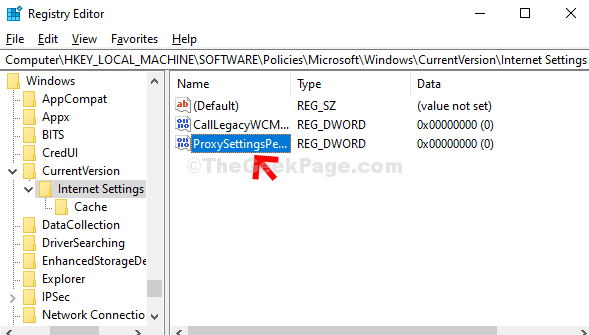
- 3232
- 773
- Victor Charpentier
Lorsque les paramètres de proxy de votre PC Windows 10 ou Windows 11 se modifie, vous ne saurez même pas. Cela peut être involontaire, cela peut être dû à une mauvaise installation logicielle, ou à un programme nocif qui peut modifier les paramètres de proxy à votre connaissance.
Grâce aux mauvais paramètres de proxy, vous pouvez soudainement remarquer que la page Web ne se charge pas ou ne se charge pas très lentement. Bref, vous commencez à faire face à des problèmes de connexion tout en parcourant le Web. Alors, comment résoudre ce problème de modification des paramètres de proxy? Voyons comment.
Méthode 1: Utilisation de l'éditeur de registre
Étape 1: appuie sur le Clé Windows + R Pour ouvrir le Courir commande. Maintenant, tapez regedit dans la boîte de recherche et appuyer Entrer.
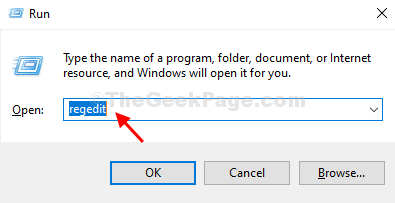
Étape 2: Dans le Éditeur de registre fenêtre, accédez au chemin ci-dessous:
HKEY_LOCAL_MACHINE \ Software \ Polities \ Microsoft \ Windows \ CurrentVersion \ Paramètres Internet
Maintenant, trouvez le Proxysettingsperuser Registre sur le côté droit du volet. Mais, si le registre est manquant, suivez Étape 3 Pour le créer.
Étape 3: Sur le côté droit du volet, cliquez avec le bouton droit sur une zone vide, cliquez sur Nouveau, et le Select Valeur dword (32 bits) à partir du menu contextuel.
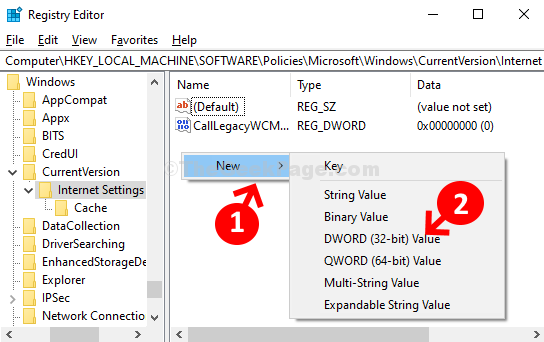
Étape 4: Nommez la nouvelle valeur comme Proxysettingsperuser et double-cliquez pour l'ouvrir.
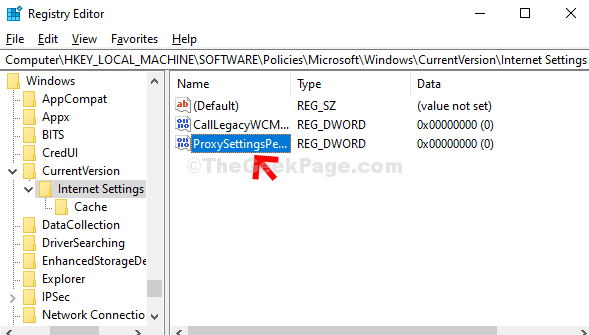
Étape 5: Dans le Modifier la valeur DWORD (32 bits) fenêtre, modifiez le Données de valeur pour 1 et frapper D'ACCORD.
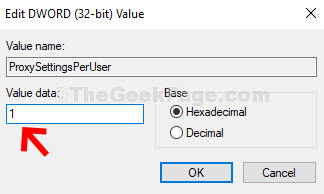
Maintenant, redémarrez simplement votre ordinateur pour que les modifications soient efficaces.
Méthode 2: Utilisation des propriétés Internet
Étape 1: Appuie sur le Clé Windows + R ensemble sur votre clavier pour ouvrir le Courir commande. Maintenant, tapez inetcpl.cpl dans la boîte de recherche et appuyer Entrer.
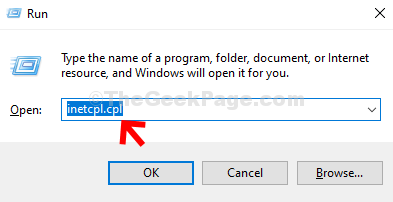
Étape 2: Dans le Propriétés Internet fenêtre, cliquez sur le Connexions onglet puis cliquez sur le Paramètres lan bouton.
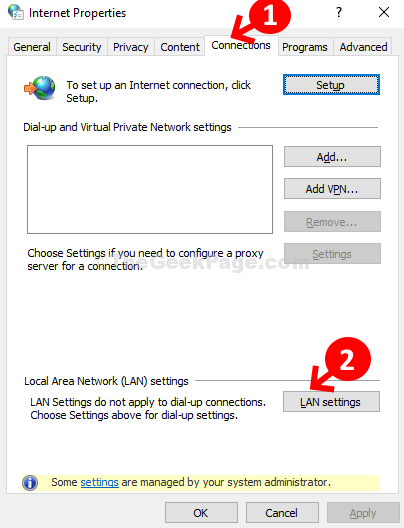
Étape 3: Dans le Paramètres lan fenêtre, sous Serveur proxy Section, décochez la boîte à côté de Utilisez un serveur proxy pour votre LAN, et presser D'ACCORD Pour enregistrer les modifications et quitter.
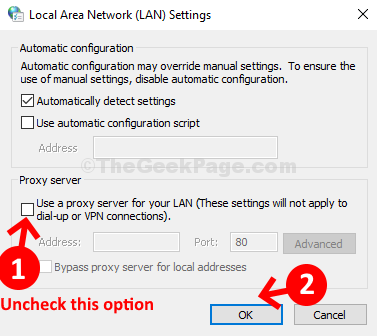
C'est ça. Les paramètres de proxy de votre ordinateur sont désormais désactivés.
- « Correction du code d'erreur 0xc000012f sur Windows 10
- Comment désactiver le son bip de votre clavier dans Windows 10 »

